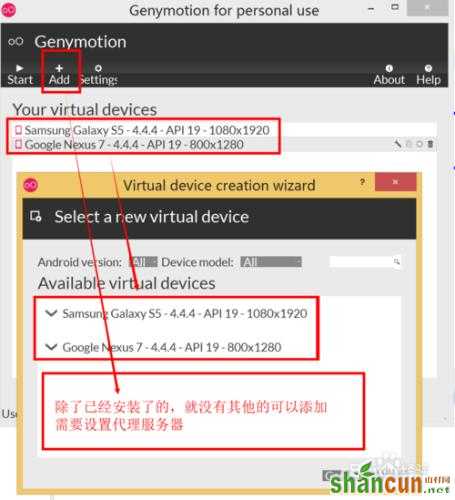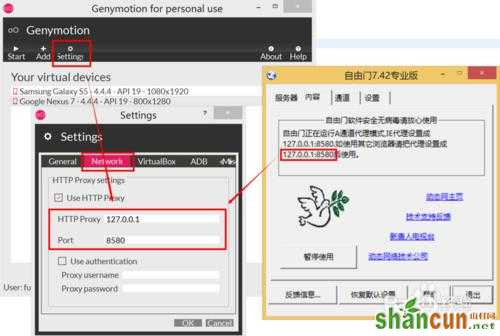android模拟器慢怎么解决
工具/原料
adt-bundle-windows-x86_64-20140702
win8.1 x64
genymotion-2.3.0-vbox
采用Haxm技术
1、重新启动电脑,按 ”F2“ 键进入”BIOS“;
注:不同的电脑进入”BIOS“的方式不同,常用的进入BIOS的快捷键有:”ESC“,”F2“,”F10“,”F12“, ”Enter“,”Delete“等;
2、切换到 Configuration 分页下面;
3、将最后一项 ”Intel Virtual Technology“ 设置成 "[Enabled]";
注:① 有的CPU不支持虚拟硬件加速,目前知道的是i3及及其以上的i系类都支持虚拟硬件加速;
② 不同的电脑选项也可能不同,如下图是两个不同的电脑选项不同;
4、按 "F10”(“Save and Exit”);
5、重新启动电脑;
效果如下;
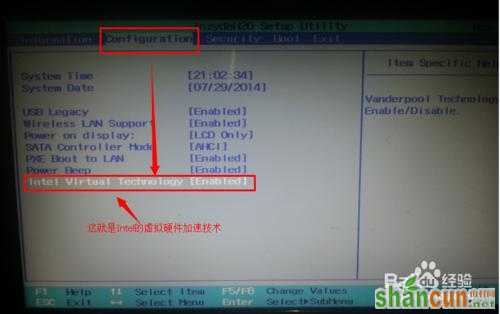
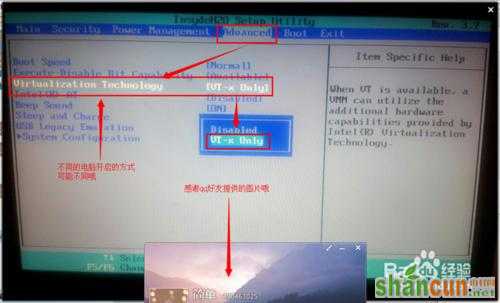
打开“android sdk manager”,更新完“Extras->Intel x86 Emulator Accelerator(HAXM installer)”;
注:关于如何更新andorid sdk可以看:
/shuma/35715rrp.html
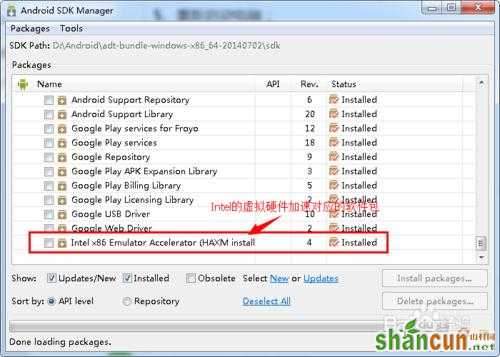
安装intel的虚拟硬件加速软件“intelhaxm”,如“"D:Androidadt-bundle-
windows-x86_64-20140702sdkextrasintelHardware_Accelerated_
Execution_Managerintelhaxm.exe"”
注:由于最新版的intelhaxm安装经常失败,特将旧版的可以安装的备份了一份到百度云中
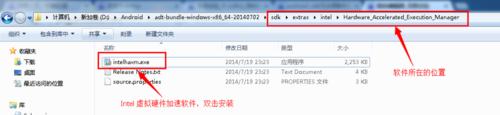
1、使用快捷键“Win + R”打开运行窗口;
2、输入 “cmd”后,点击确定;
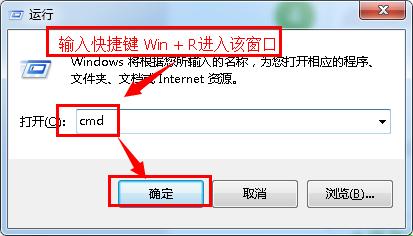
输入"sc query intelhaxm"查询当前的intelhaxm状态;
注:如果弹出错误信息:“sc 不是内部或外部命令,也不是可运行的程序或批处理文件。”时(谢谢网友“枫叶晓林”提供测试用例):
1、如果缺少"C:WindowsSystem32sc.exe",考虑使用管理员权限重新安装intelhaxm;
2、可以考虑在环境变量PATH中追加: ";%SystemRoot%/system32;%SystemRoot%;%SystemRoot%/System32/Wbem";
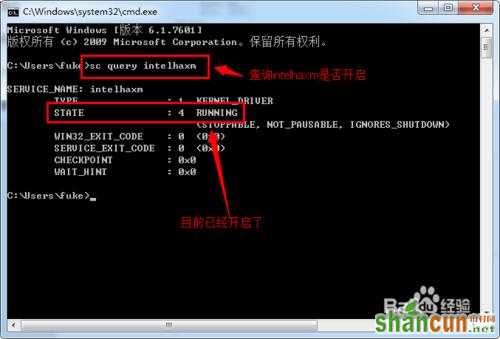
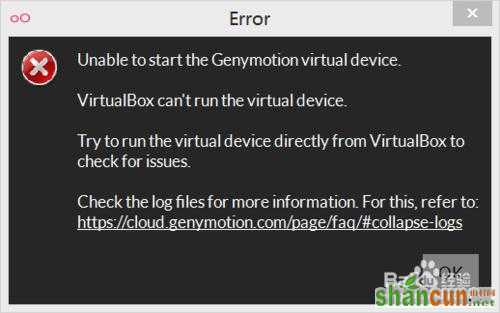
如果"intelhaxm"服务是关闭的,可以输入:“sc start intelhaxm”来开启
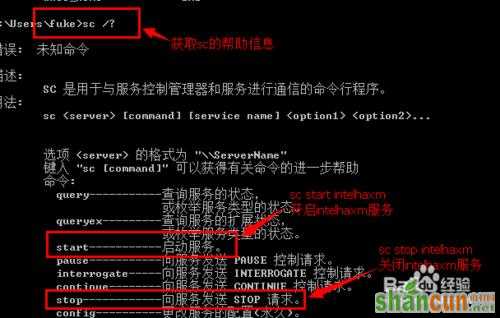
1、新建模拟器时设置 CPU/ABI:Intel Atom (x86)
注:这种处理器可以采用Intelhaxm实现虚拟硬件加速
2、启动模拟器便会发现在启动的过程中提示:
“HAX is working and emulator runs in fast virt mode”说明已经开启虚拟硬件加速,来加速模拟器了
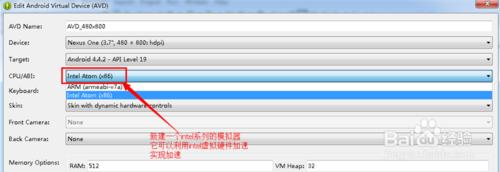
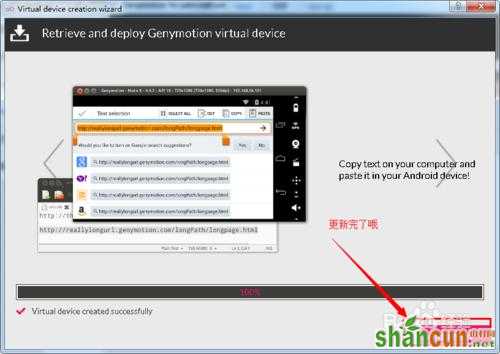
模拟器效果启动后的效果如下:
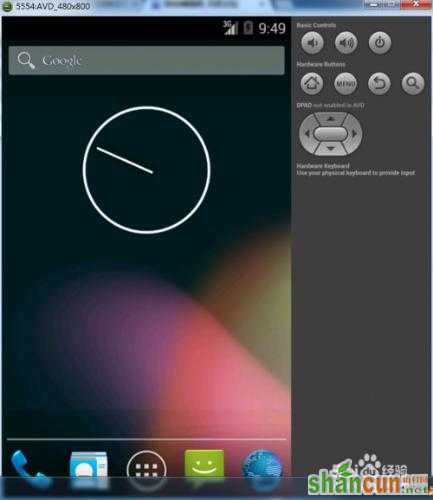
使用genymotion模拟器
到 genymotion 官网下载最新的 genymotion 模拟器:
或者到上面的百度云的链接中下载
注:genymotion模拟器的速度要比普通的android模拟器的快很多哦
安装过程如下,中间会顺带安装一个virtual box虚拟机哦:
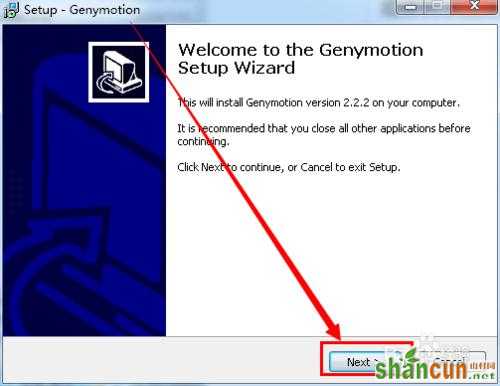
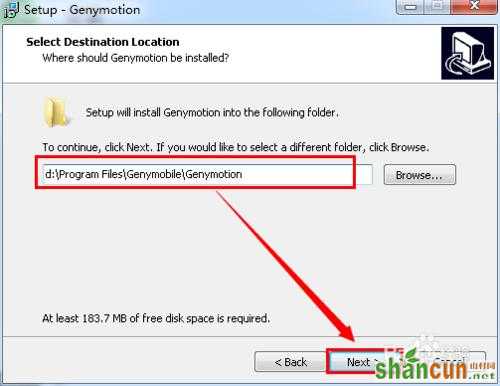
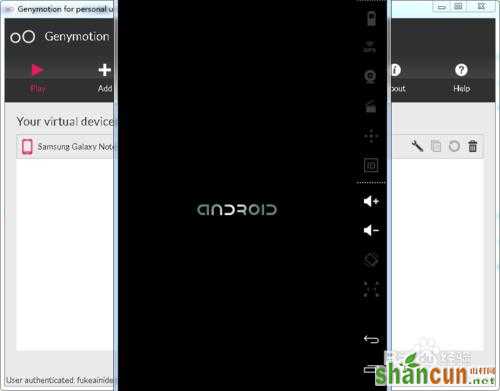
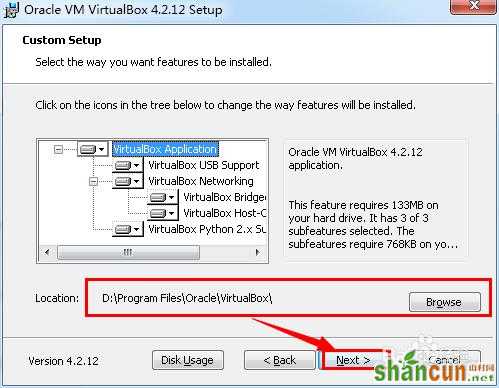
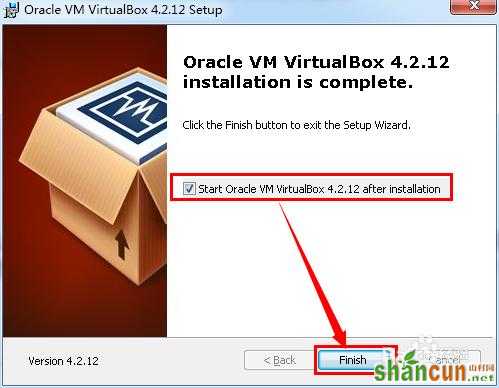
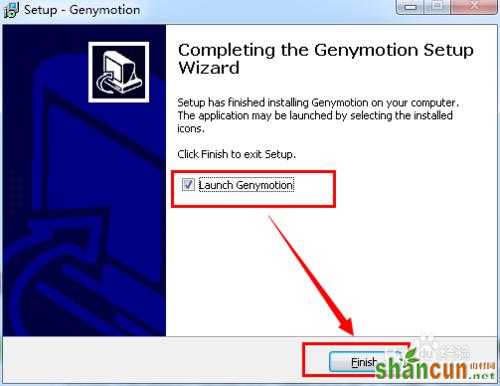
打开桌面上的软件 Genymotion
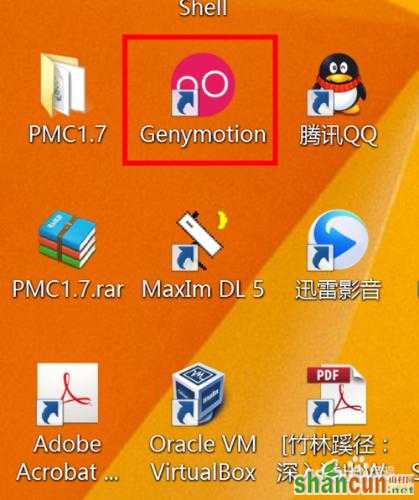
点击Yes
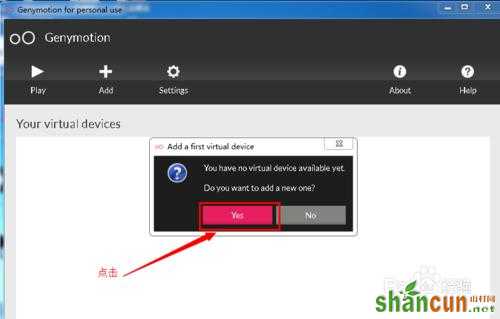
点击右下角的 Connect,进行登录
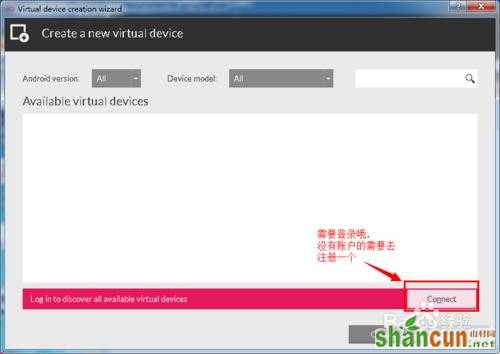
输入用户名和密码后进行连接;
注:如果出现注册问题,出现注册成功但是登录不上去的问题,大家使用国外的邮箱进行注册,如:hotmail, outlook邮箱等;
为了方便大家更新,我创建的一个公用账户方便大家使用,希望大家自觉守纪,不要随便修改密码,如下图所示,谢谢!
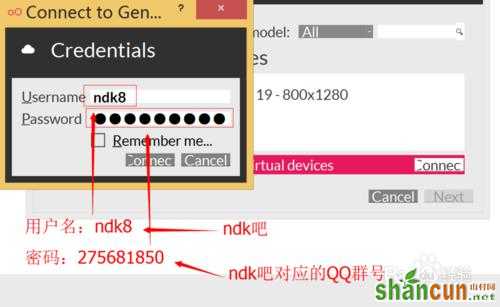
选择 android version;
选择 device model;
选择 一个 Avaliable virtual devices ;
点击 next
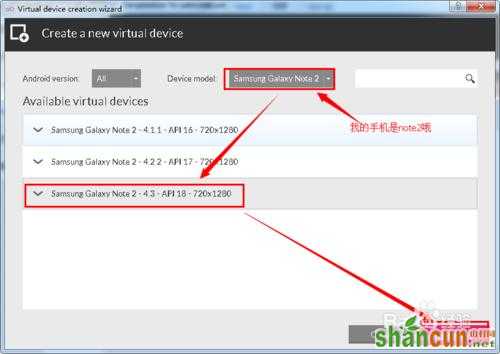
点击next
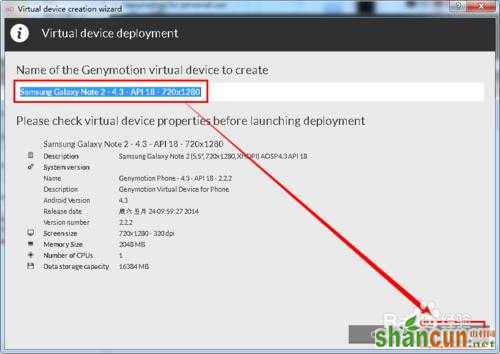
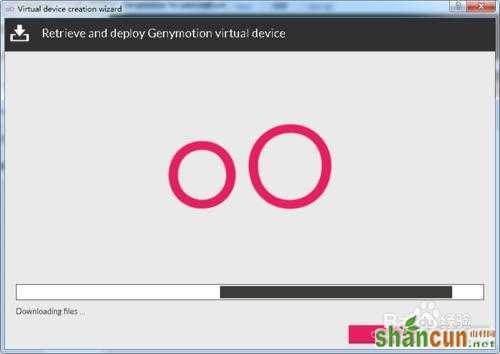

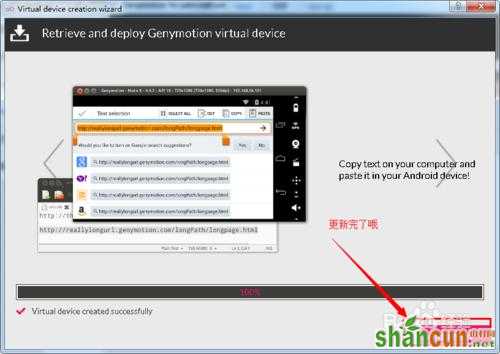
选中一个 virtual devices 后,点击 play
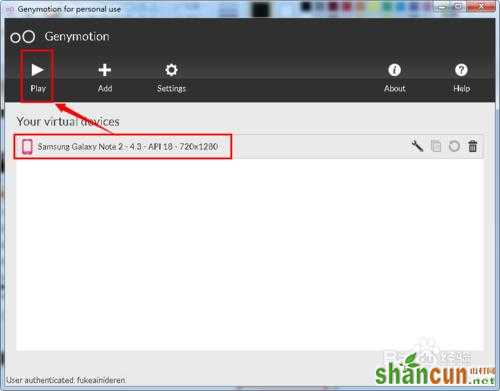
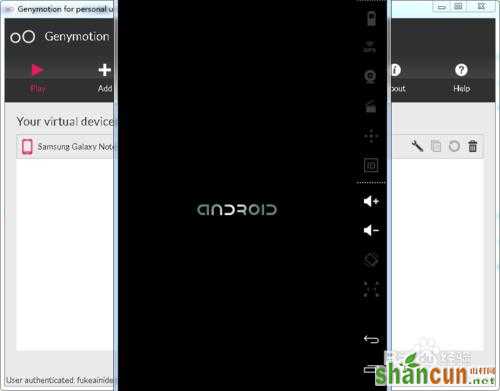
其他的跟普通的android模拟器一样哦,
右键工程 HelloJni ->Run AS-> Android Application;
运行后的效果图如下:
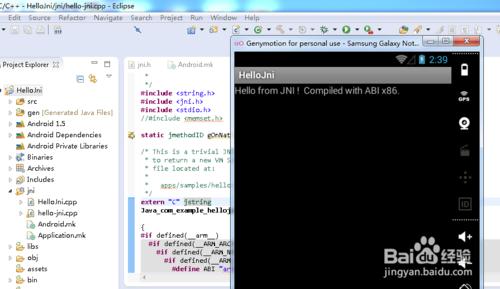
以后使用模拟器的时候重复第3步和第9步就可以啦,谢谢
注:如果 Genymotion 启动的过程中出现了如下的错误:
打开“任务管理器”将 "adb.exe"进程杀掉后,重新打开就可以了;
启动软件的顺序:先启动 Genymotion 后,启动 eclipse;
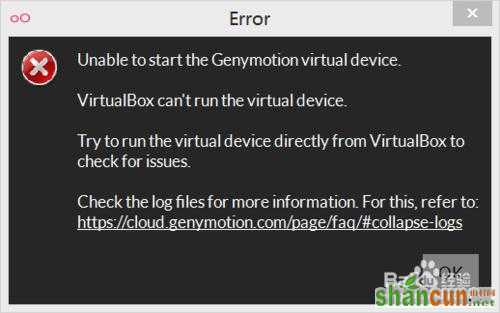
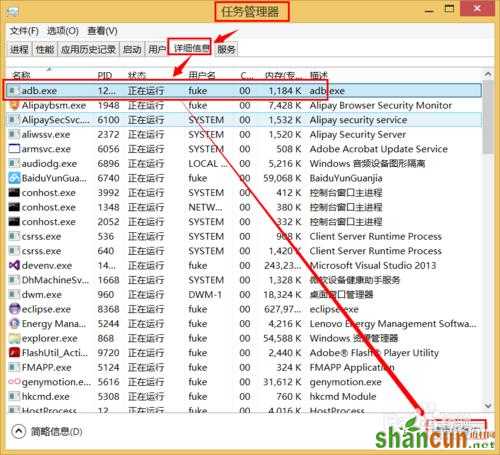
如果出现“Installation failed Error:系统找不到指定的路径”,需要检查环境变量,TEMP和TMP,路径中是否含有中文名称等;
用户的 TEMP 和 TMP 默认是:%USERPROFILE%AppDataLocalTemp
系统的 TEMP 和 TMP 默认是%SystemRoot%TEMP
效果如下:
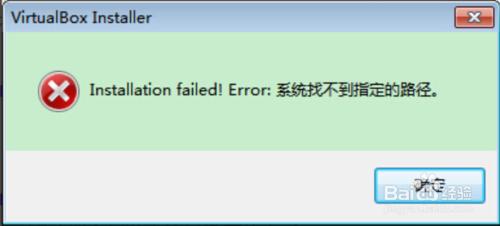
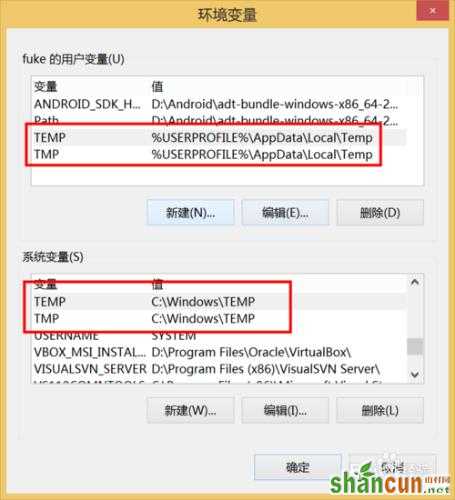
如何点击 Add 后,没有可以更新的模拟器,此时需要开启代理来更新,具体的操作如下图所示:
注:关于代理服务器的问题可以看:
/shuma/35715rrp.html